Skype: Mikrofon geht nicht - was tun?
Skype funktioniert nur, wenn Ihr Gesprächspartner Sie hören kann. Hier erfahren Sie, wie Sie Mikrofonprobleme beheben können.

(Bild: fizkes/Shutterstock.com)
- Isabelle Bauer
Skype wird hauptsächlich für die Videotelefonie verwendet. Wenn Ihr Mikrofon nicht funktioniert und Ihre Gesprächspartner Sie nicht hören können, können Sie natürlich auch Skype nicht richtig nutzen. Wir zeigen Ihnen, wie Sie Ihre Mikrofonprobleme hoffentlich schnell in den Griff bekommen.
- Richtiges Audiogerät auswählen
- Zugriff auf Ihr Mikrofon gewähren
- Hardware-Probleme ausschließen
- Audioeinstellungen in Skype anpassen
- Soundtreiber aktualisieren
- Windows-Audiodienste neu starten
- Skype neu installieren
Richtiges Audiogerät auswählen
Sie sollten sicherstellen, dass die Audiogeräte, die Sie derzeit in Windows verwenden, richtig ausgewählt sind. Möglicherweise verwenden Sie ein externes Mikrofon, während das integrierte Mikrofon Ihres Laptops in Windows als Standardgerät ausgewählt ist.
Skype Mikro funktioniert nicht Audiogerät auswählen (2 Bilder)
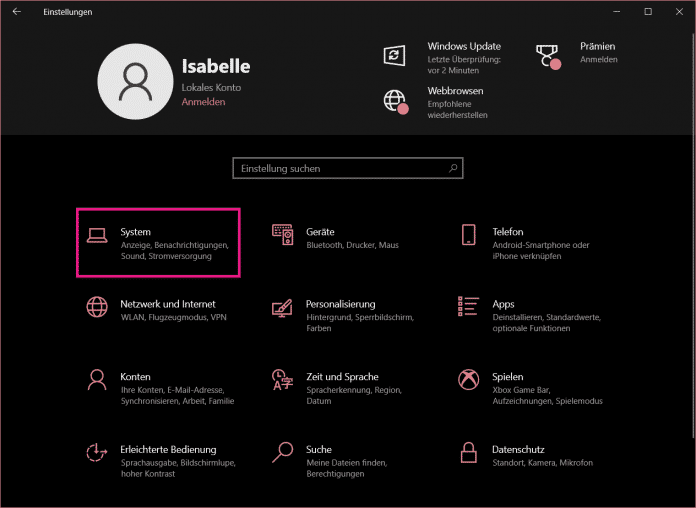
1. Schritt:
Zugriff auf Ihr Mikrofon gewähren
Wenn Sie Schwierigkeiten haben, Ihr Mikrofon mit Skype zu verwenden, stellen Sie sicher, dass die Berechtigungen der App in den Windows-Einstellungen nicht eingeschränkt sind:
Skype Mikro funktioniert nicht Zugriff (3 Bilder)
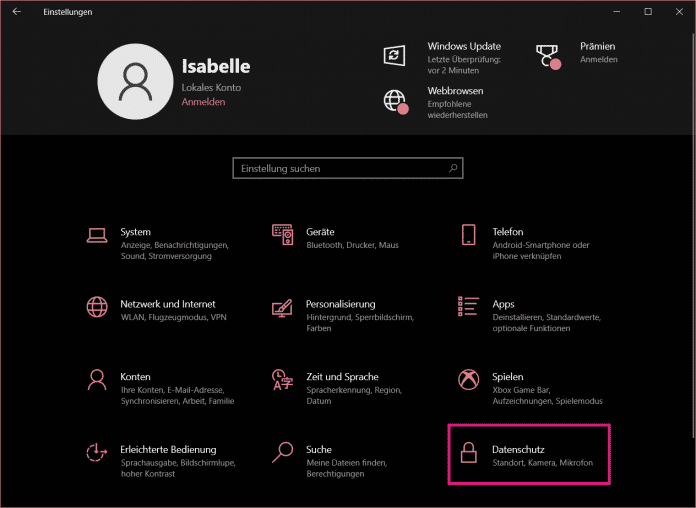
1. Schritt:
Hardware-Probleme ausschließen
Stellen Sie sicher, dass Ihre Audio-Hardware nicht das Problem ist, bevor Sie andere Software-Probleme beheben. Führen Sie bei der Behebung von Hardware-Problemen zunächst die folgenden Schritte durch:
- Vergewissern Sie sich, dass die Hardwarekabel und -anschlüsse Ihres Headsets nicht physisch beschädigt sind.
- Schließen Sie Ihr Mikrofon an die verschiedenen Anschlüsse Ihres Computers an.
- Versuchen Sie es mit einem anderen Mikro und testen Sie dieses wie oben beschrieben in den Windows-Einstellungen.
- Stellen Sie außerdem sicher, dass Sie Ihr Mikrofon nicht deaktiviert haben. Viele Laptops bieten eingebaute Mikrofone an, die über eine Tastenkombination ausgeschaltet werden können. Suchen Sie auf Ihrer Tastatur nach der [Fn]-Taste und drücken Sie gleichzeitig die Taste mit einem abgebildeten Mikrofon. Diese Taste finden Sie in der Zeile mit den [F]-Tasten oben.
Wenn Ihr Mikrofon in anderen Anwendungen funktioniert, liegt das Problem vermutlich bei Skype. In diesem Fall sollten Sie als Nächstes die Audioeinstellungen von Skype anpassen.
Audioeinstellungen in Skype anpassen
Falsche Audioeinstellungen in der Skype-Anwendung könnten der Grund dafür sein, dass Ihr Mikro nicht funktioniert.
Skype Mikro funktioniert nicht Audioeinstellungen (2 Bilder)
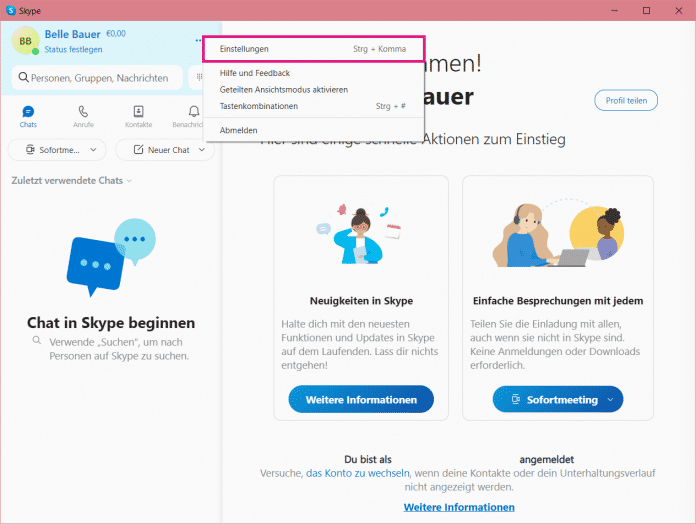
1. Schritt:
Soundtreiber aktualisieren
Treiberdateien sind für den Aufbau eines Kommunikationsnetzwerks zwischen dem Mikrofon und dem Windows-Betriebssystem von entscheidender Bedeutung. Stellen Sie daher sicher, dass Sie immer die neusten Treiber installiert haben:
Skype Mikro funktioniert nicht Soundtreiber (3 Bilder)
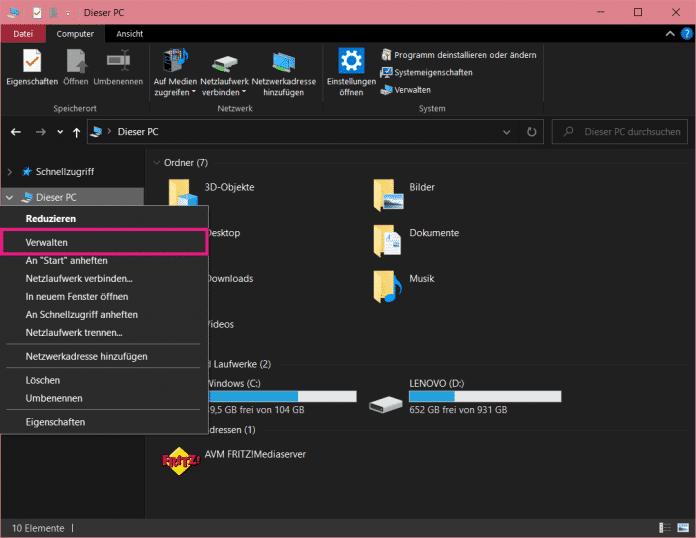
1. Schritt:
Windows-Audiodienste neu starten
Dienste sind für das ordnungsgemäße Funktionieren von Hardware und Software unerlässlich und sollten immer in Betrieb sein. Wenn ein Dienst in Windows anhält, wird die Hardwareleistung beeinträchtigt. Ihr Mikrofon funktioniert also möglicherweise nicht, weil der Audiodienst nicht läuft. Starten Sie Ihre Audiodienste neu, um Ihr Mikrofon zu verwenden:
Skype Mikro funktioniert nicht Audiodienste (2 Bilder)
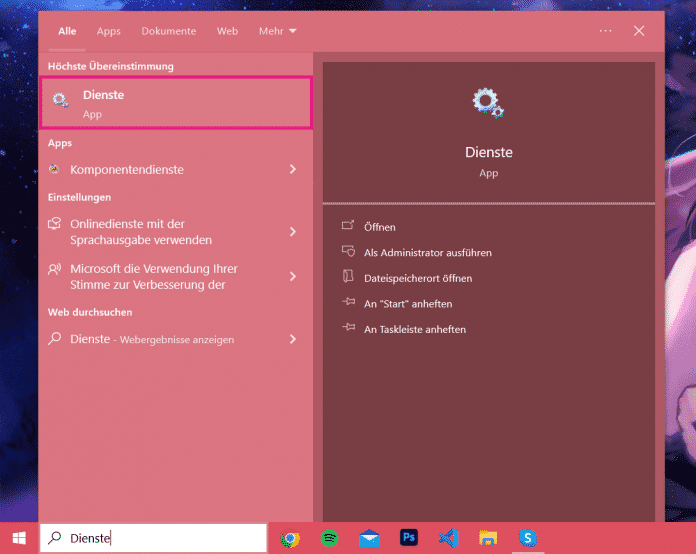
1. Schritt:
Skype neu installieren
Wenn keine der oben genannten Lösungen funktioniert, sollten Sie Skype einmal neu installieren. Stellen Sie jedoch sicher, dass Sie es vorher ordnungsgemäß deinstallieren. Lesen Sie diesem Artikel, wie Sie Skype auf Ihrem Windows-Gerät deinstallieren.
Laden Sie anschließend das Programm erneut über folgenden Link herunter und installieren Sie es auf Ihrem Computer: Skype auf heise Download.
Wenn das Problem trotz Neuinstallation weiterhin besteht, versuchen Sie vorübergehend den Web-Client von Skype zu verwenden und melden Sie das Problem dem Skype-Support. Wie genau Sie Skype im Browser verwenden, können Sie in diesem Beitrag nachlesen.
(isba)